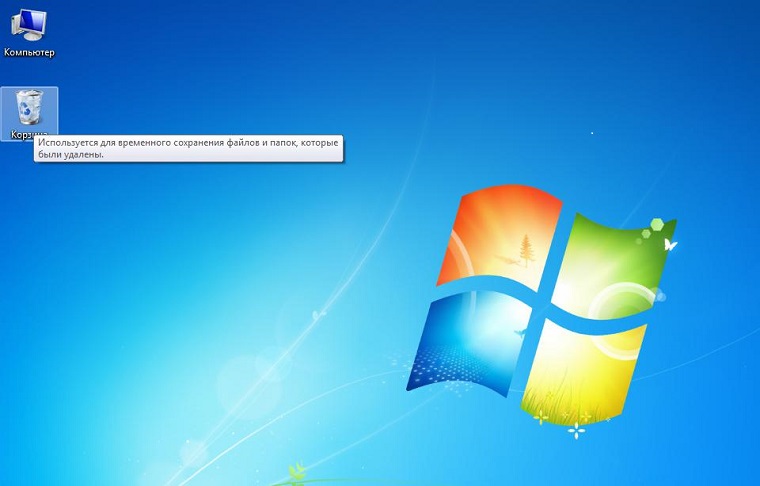Instagram - это уникальная возможность встречаться с единомышленниками. Поделиться видео и фотографиями с потрясающими фильтрами - это бонус. Но как восстановить удаленные фото в инстаграм? Не паникуйте, мы расскажем вам о 5 способах восстановления удаленных фотографий на Instagram.

Часть 1: Можно ли Восстановить Удаленные Фотографии/Видео в Instagram?
Если у вас пропали изображения в Instagram из-за вирусов, форматирования или по какой-либо другой причине и вы спрашиваете, можно ли восстановить удаленные фотографии Instagram, ответ - "Да". Когда вы удаляете контент, такой как фотографии, видео, ролики, видео IGTV и сторис, он сразу же удаляется из вашего аккаунта и перемещается в папку "Недавно удаленные". Однако этот метод восстановления Instagram работает только если вы удалили конкретный пост в Instagram в течение последних 30 дней. Удаленные сторис, которые не находятся в вашем архиве, будут находиться в папке до 24 часов. Все остальное будет немедленно удалено после 30 дней. Чтобы получить доступ к удаленным фотографиям в течение этих 30 дней, перейдите в Настройки > Аккаунт > Недавно удаленные в последней версии приложения Instagram./p>
Здесь мы поделились некоторыми из лучших идей по восстановлению фотографий и видео в Instagram.
Часть 2: Лучший Способ Восстановить Удаленные Фотографии/Видео в Instagram После 30 Дней
Теперь восстановить фотографии в Instagram не сложно. С помощью Tenorshare 4DDiG data recovery решится ваша проблема и вы сможете найти ответ, как восстановить удаленные фото в инстаграм. Он не только может восстановить ваши удаленные фотографии и видео после 30 дней, но и может восстанавливать данные с внутренних и внешних устройств, таких как SD-карта, ПК, жесткий диск, USB и т.д.
Функции 4DDiG Data Recovery:
- Поддержка восстановления данных с внутренних и внешних дисков, включая ПК/ноутбук, USB-флеш-диск, SD-карту и т.д.
- Восстановление более 1000 разных файлов, включая фотографии, видео, документы и аудио.
- Возможность восстановления файлов, которые были потеряны из-за случайного удаления, форматирования, потери раздела, повреждения, сбоя системы, вирусов и других причин.
- Две разные версии для пользователей Windows и Mac.
Следуйте приведенным ниже шагам, чтобы восстановить удаленные фотографии и видео в Instagram:
Безопасная Загрузка
Безопасная Загрузка
- После установки и запуска 4DDiG Data Recovery откроется главный экран, как показано ниже. Он содержит разделы, такие как устройства и диски, общее расположение и Расширенный Ремонт. Выберите место, где вы потеряли свои фото и видео из Instagram, а затем нажмите "Начать" для начала процесса.
- Выберите типы файлов для сканирования, затем нажмите "Сканировать Выбранные Типы Файлов" для начала сканирования диска. Здесь вы можете выбрать видео и фото, чтобы восстановить свои удаленные фото и видео из Instagram.
- Затем 4DDiG быстро ищет на выбранном месте потерянные фото и видео, и вы можете приостановить или завершить поиск, если вы узнали файлы, которые хотите восстановить.
- После нахождения нужных файлов вы можете предварительно просмотреть их и восстановить в безопасное место. Убедитесь, что вы не сохраняете свои данные в том же месте, где вы их потеряли.

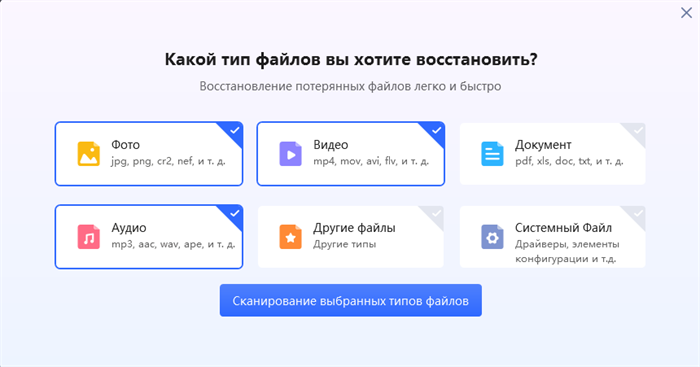


Часть 3: Как восстановить удаленные фото/видео в Instagram без программ?
Способ 1: Перейдите в недавно удаленные
Чтобы восстановить или окончательно удалить контент, выполните следующие шаги:
Шаг 1: Чтобы получить доступ к вашему профилю, нажмите на ваше профильное фото в правом нижнем углу. Затем нажмите на иконку из трех линий в верхнем правом углу, затем нажмите на вашу активность.
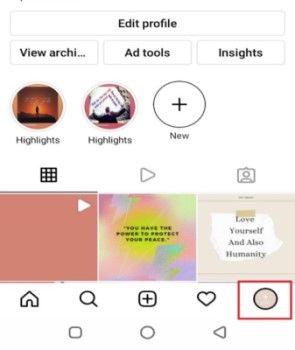
Шаг 2: Нажмите на "Недавно удаленные". Пожалуйста, учтите, что вы можете не видеть эту опцию, если вы недавно не удаляли фото или видео.

Шаг 3: Откройте фото/видео, которые вы хотите восстановить, и нажмите на опцию "Еще" в верхнем правом углу, затем нажмите "Восстановить в профиле" или "Восстановить", чтобы восстановить контент или удалить его.

Способ 2: Проверьте галерею вашего телефона
Вместо того чтобы искать в Google, как восстановить удаленные фото из Instagram, проверьте галерею вашего телефона. Если вы загружаете фото в Instagram с устройства Android, оно сохранит копию в вашей галерее в папке Instagram. Это также относится к iOS. В вашем приложении "Фотографии" есть множество альбомов, и папка Instagram содержит резервную копию ваших файлов.
Способ 3: Используйте функцию архивации Instagram
Функция "Архив" в Instagram - это удобная функция, которая хорошо зарекомендовала себя среди пользователей, желающих скрыть определенные фотографии, видео или ролики от посторонних глаз. Временное хранилище вашего телефона может скрыть ваши посты в Instagram. Таким образом, вы можете восстановить весь свой контент из папки Архив Instagram. Содержимое, перемещенное в Архив, исчезнет из вашего профиля, но не будет удалено. Поэтому их можно восстановить, если выполнить следующие действия.
Шаг 1: Запустите приложение Instagram и щелкните на изображении своего профиля, которое находится в нижней части экрана.
Шаг 2: Нажмите на значок меню, который находится в верхней части экрана. В выпадающем меню выберите пункт Архив.
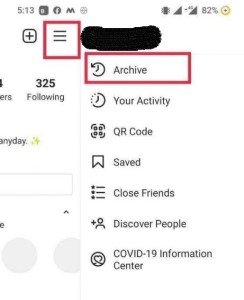
Шаг 3: Проверьте фотографии, видеозаписи, сюжеты и ролики, которые вы случайно скрыли в папке Архив. Щелкните ее, а затем нажмите на значок с тремя точками и выберите опцию Show on Profile (Показать в профиле), чтобы восстановить их в своей ленте.

Мы надеемся, что с помощью этого решения вы сможете восстановить удаленные видео и фотографии Instagram. Если нет, воспользуйтесь автоматизированными методами поиска и восстановления фотографий Instagram.
Способ 4: Проверка хранилища Google и iCloud
Вы можете воспользоваться опцией облачного хранилища на вашем телефоне. Google Photos (для пользователей Android) и iCloud (для пользователей iOS) автоматически создают резервные копии из Instagram и других социальных медиа-платформ. Но этот метод работает только после того, как вы уже сделали резервную копию на нем.
Заключение
Используя методы, которые мы поделились в этой статье, мы надеемся, что вы сможете ответить на вопрос, как восстановить удаленные фото в инстаграм. Если вы не смогли этого добиться без использования программного обеспечения, мы настоятельно рекомендуем попробовать лучшее решение всех ваших проблем в виде инструмента 4DDiG Data Recovery.